

|
個人情報保護方針 お支払いについて お問い合わせ |
Rock Compute Module CM3でHATのSPI/GPIOを使用Raspberry Piといえば、HAT(GPIO)です。HATにはSPI,I2C,I2S,PWM,GPIO等の拡張機能があり、デフォルトでは未使用になっていますが、設定によって有効にできます。接続する器機に応じて設定を行ってから使用します。ここではSPI接続の電子ペーパーを使って動作確認をしていきます。 

Radxa ボードのデバイス ツリー オーバーレイ GPIOとSPIへのアクセス SPI/GPIOをPythonから使用する DTB(デバイスツリー)の確認 起動時にWIFIを有効にしてVNCを使う |
raspi-configのインストール$ sudo echo "deb http://archive.raspberrypi.org/debian/ buster main" >> /etc/apt/sources.list $ sudo apt-key adv --keyserver hkp://keyserver.ubuntu.com:80 --recv-keys 7FA3303E $ sudo apt-get update $ sudo apt-get install raspi-config raspi-configはRaspberry Pi 4B/Compute Module 4では正しく動作するはずですが、RockCM3では正しく動作しないようです。/boot/config.txtに記載する項目が異なるからでしょう。CM3には不要なのでアンインストールすることにします。 $ sudo apt-get purge raspi-config $ sudo apt-get autoremove 参考資料: https://qiita.com/penguinprogrammer/items/a252676a3ce6bd1410da |
Radxa ボードのデバイス ツリー オーバーレイ
この情報はOSのバージョンなどで異なる可能性があります、どのオーバーレイが使用できるかは下記のコマンドで確認できます。 $ ls -l /boot/dtbs/$(uname -r)/rockchip/overlay/rk3568* 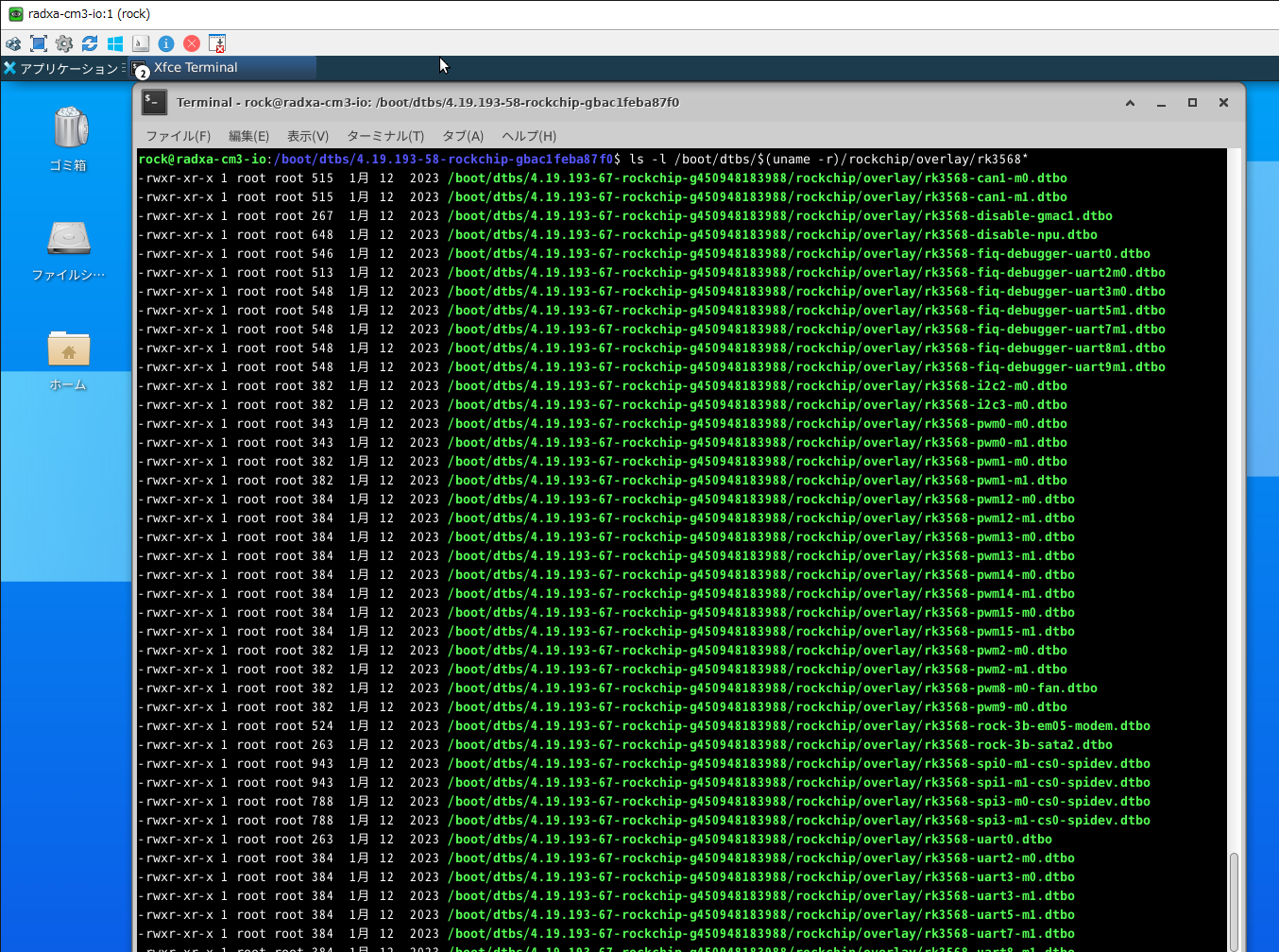 今回はHATのSPI3_MOSI(19), SPI3_CLK_M0(23),SPI0_MISO(21),SPI0_CS0_M0(24)を有効にしたいので、/boot/config.txtにdtoverlay=rk3568-spi3-m0-cs0-spidevの1行を追加します。ひとつ前のカーネルカーネル4.19.193-58-rockchip用にはspi0/spi1用のdtboもあったのですが、最新のカーネル4.19.193-67-rockchip用ではspi3_m0/m1のみになっています。SPI0/1でなにか問題があったのかもしれません。(注意:rk3568-spi3-m1-cs0-spidevを有効にしたら有線LANが使えなくなりました) $ ls /boot/dtbs/4.19.193-58-rockchip-*/rockchip/overlay/rk3568-spi* rk3568-spi0-m1-cs0-spidev.dtbo rk3568-spi1-m1-cs0-spidev.dtbo rk3568-spi3-m0-cs0-spidev.dtbo rk3568-spi3-m1-cs0-spidev.dtbo $ls /boot/dtbs/4.19.193-67-rockchip-*/rockchip/overlay/rk3568-spi* rk3568-spi3-m0-cs0-spidev.dtbo rk3568-spi3-m1-cs0-spidev.dtbo $ sudo vi /boot/config.txt dtoverlay=rk3568-spi3-m0-cs0-spidev $ sudo update_extlinux.sh $ sudo reboot 再起動したら/dev/spidev3.0があることを確認します。 $ ls /dev/spidev* /dev/spidev3.0 現在アサインされているGPIO/I2Cピンを確認してみます。す $ sudo mraa-gpio list $ sudo mraa-i2c list 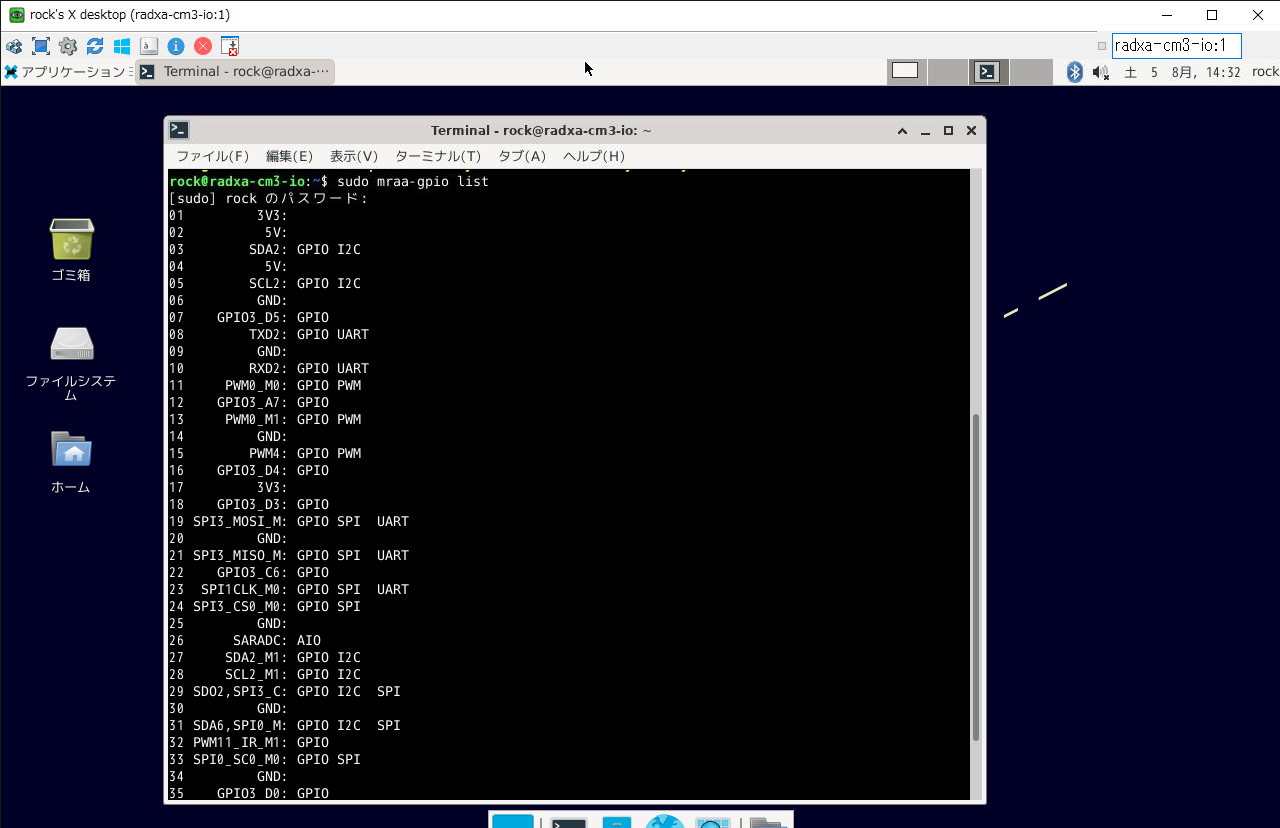 参考資料: https://wiki.radxa.com/Device-tree-overlays 参考資料: https://wiki.radxa.com/Rock3/CM3/IO/GPIO 参考資料: https://wiki.radxa.com/Rock3/dev/libmraa-cm3-io |
GPIOとSPIへのアクセス
1. GPIOへの基本的アクセス方法 基本的な方法としてはGPIOはRaspberryPiとRockCM3で同じように操作ができるようです。ただしGPIOピンの番号は異なります。RaspberryPiでも4Bと3B、zero、nanoなどの間でもピン番号は異なっているようです。GPIOの番号をピン名から計算します。たとえばGPIO4_C0ならば、4*32 + 2*8 (A=0,B=1,C=2...) + 0 = 144になります。GPIO3_C6ならば3*32+2*8+6=118、GPIO0_C7なら0*32+2*8+7=23、GPIO3_D3なら3*32+3*8+3=123です。この番号が操作に必要になります。 GPIOの操作は/sys/class/gpioフォルダ以下にアクセスすることで行います。まずは、/sys/class/gpio/exportにアクセスして23,118,123の3pinに対してアクセスができるようにします。アクセスはスーパーユーザーの権限が必要になります。 $ su root Password: $cd /sys/class/gpio $ls export gpiochip0 gpiochip128 gpiochip253 gpiochip32 gpiochip64 gpiochip96 unexport $echo 23 > export $echo 118 > export $echo 123 > export $ls export gpio118 gpio123 gpio23 gpiochip0 gpiochip128 gpiochip253 gpiochip32 gpiochip64 gpiochip96 unexport 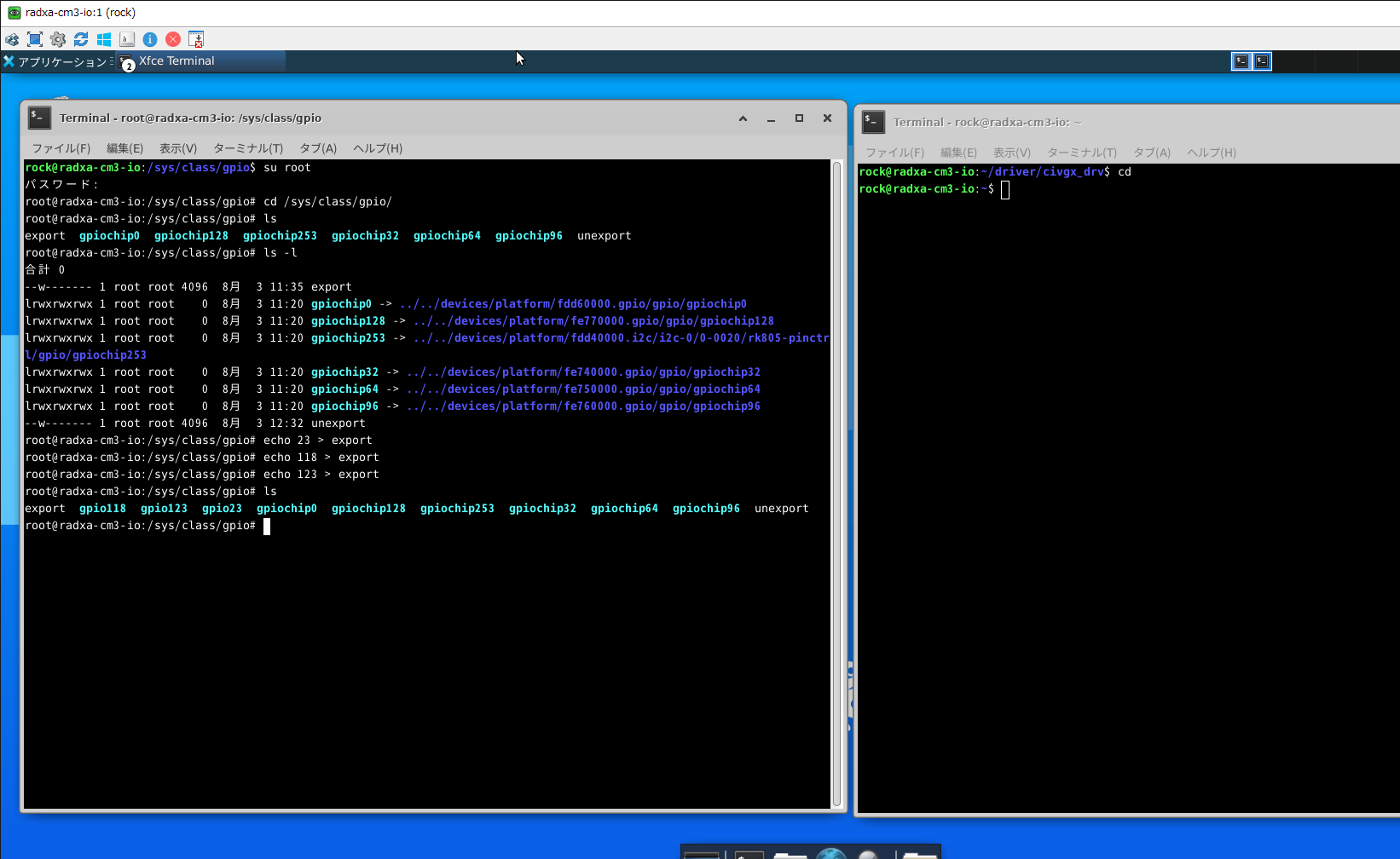 exportに対してGPIO番号を書き込むとgpio[番号]というフォルダができます。このフォルダに対してアクセスすることでGPIOピンを制御できます。まずはピンの入出力方向を設定します。DCとRESを出力ピンに、BUSYを入力ピンに設定します。 $ echo out gpio23/direction out gpio23/direction $ echo out gpio118/direction out gpio118/direction $ echo in gpio123/direction in gpio123/direction 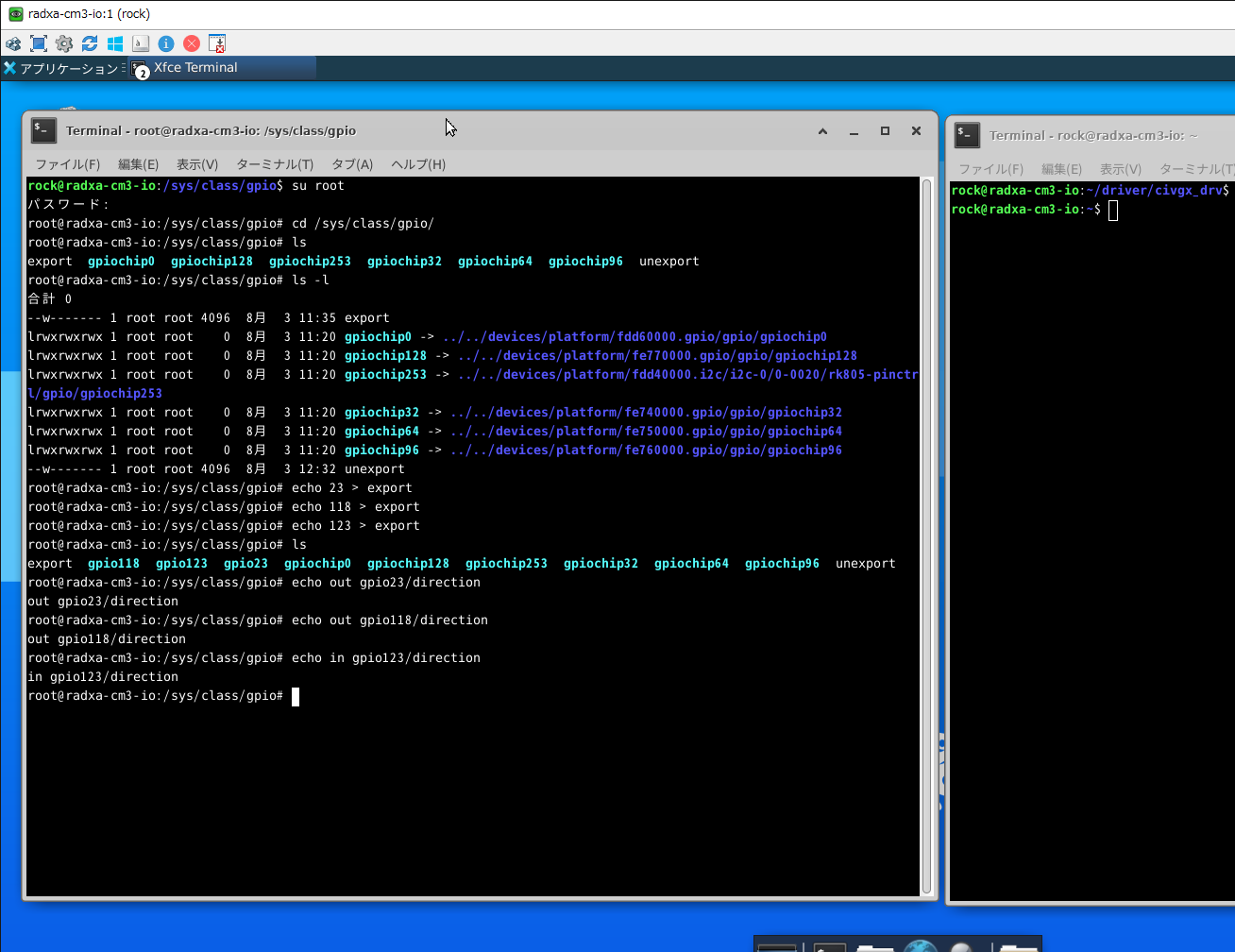 ここで、出力ピンを1にするには/sys/class/gpio/gpio[番号]/valueに値を書きます。入力ピンから値を読むには/sys/class/gpio/gpio[番号]/valueを読み出します。 $ echo 1 gpio23/value 1 gpio23/value $ echo 0 gpio118/value 0 gpio118/value $ cat gpio123/value 0 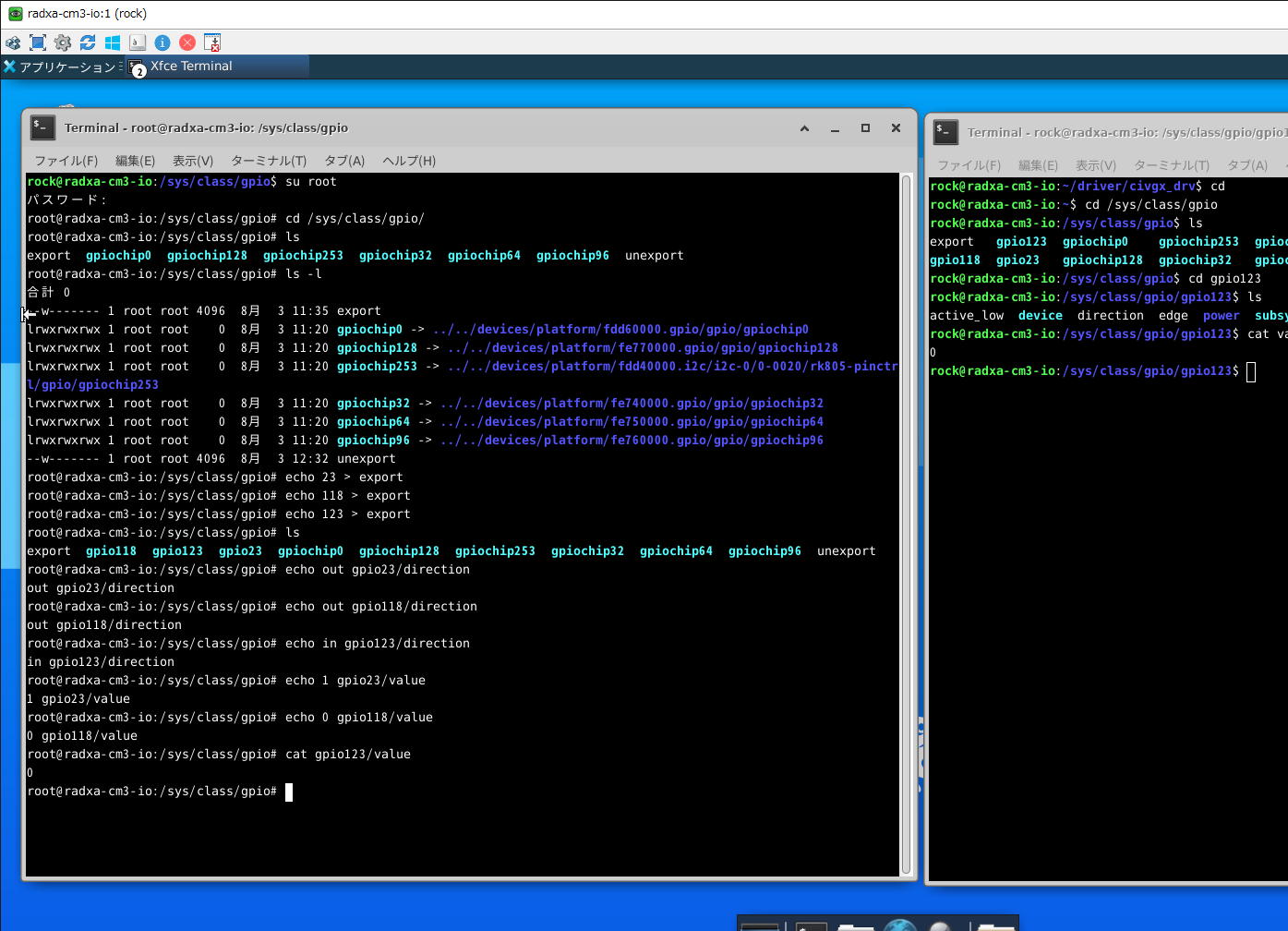 2. raspi-gpio Raspberry Piではこの操作をもう少し簡単なコマンドでできるように、"Wiring Pi"や"raspi-gpio"と呼ばれるコマンドが用意されています。"Wiring Pi"は2019に開発停止になり、bulleseyeからは非推奨になったようで、レポジトリから削除されました。"raspi-gpio"はあるようなので、インストールしてみましたが、CM3では動作しないようです。(/proc/device-tree/soc/rangesがないため) 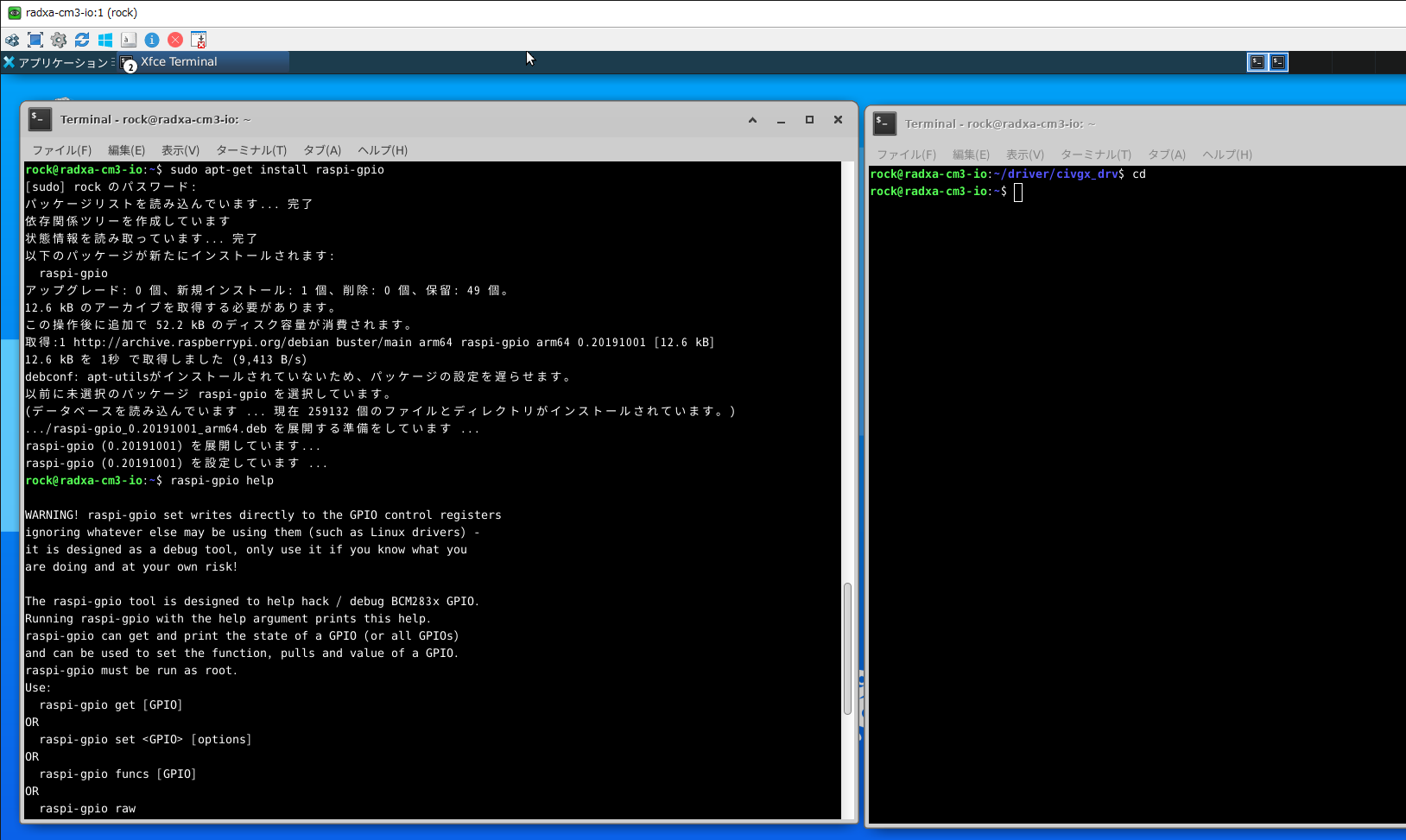 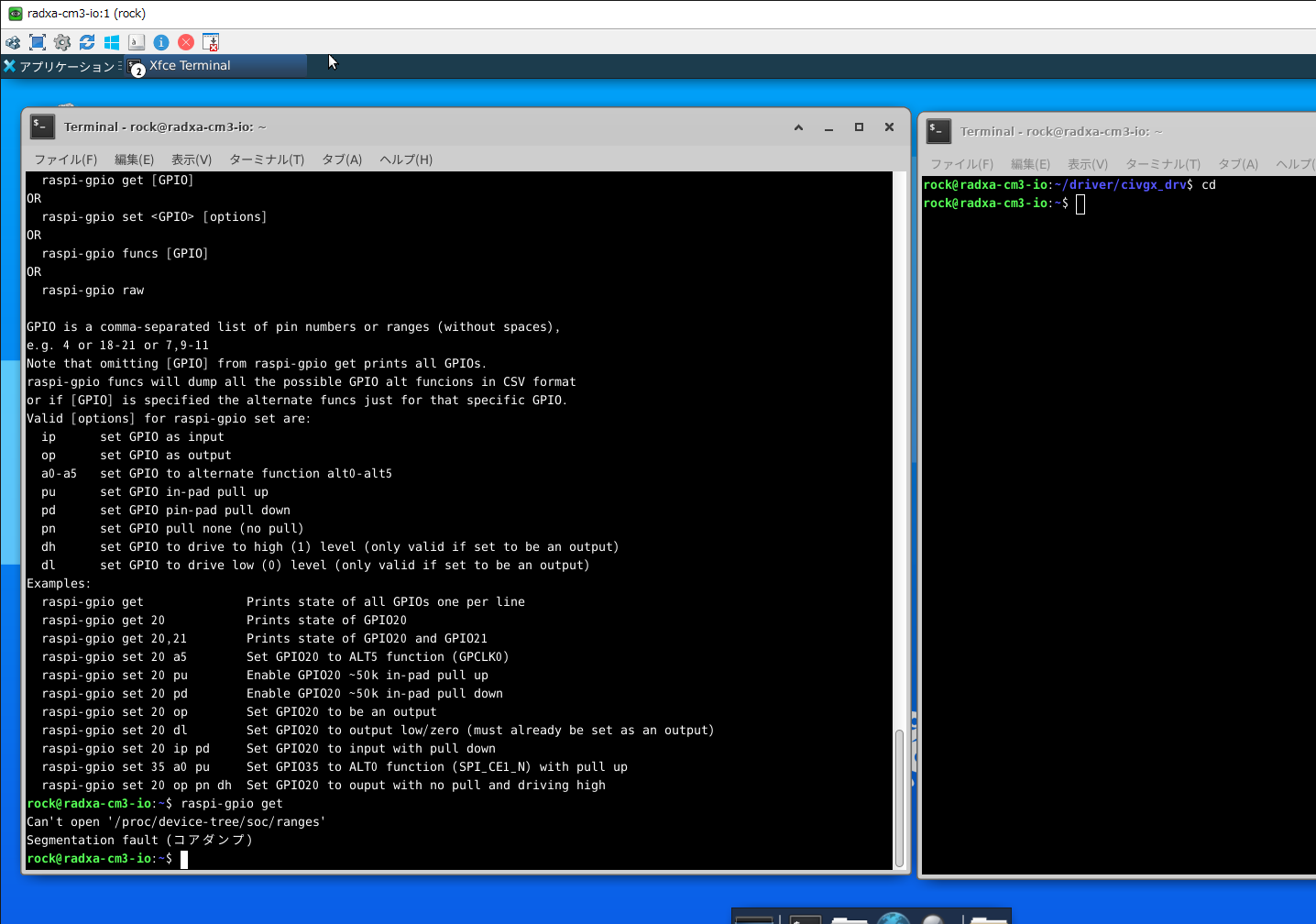 2. i2cdetect / mraa-gpio / mraa-i2c I2Cにつながっているものを調べるコマンドとしてi2cdetectがあります。i2cdetect -lでI2Cバスのリストが、sudo i2cdetect -y [バスNo] で接続されているデバイスが表示されます。I2C0には00/2F/51のデバイスが、I2C6はHDMIケーブル経由でモニタが見えているようです。 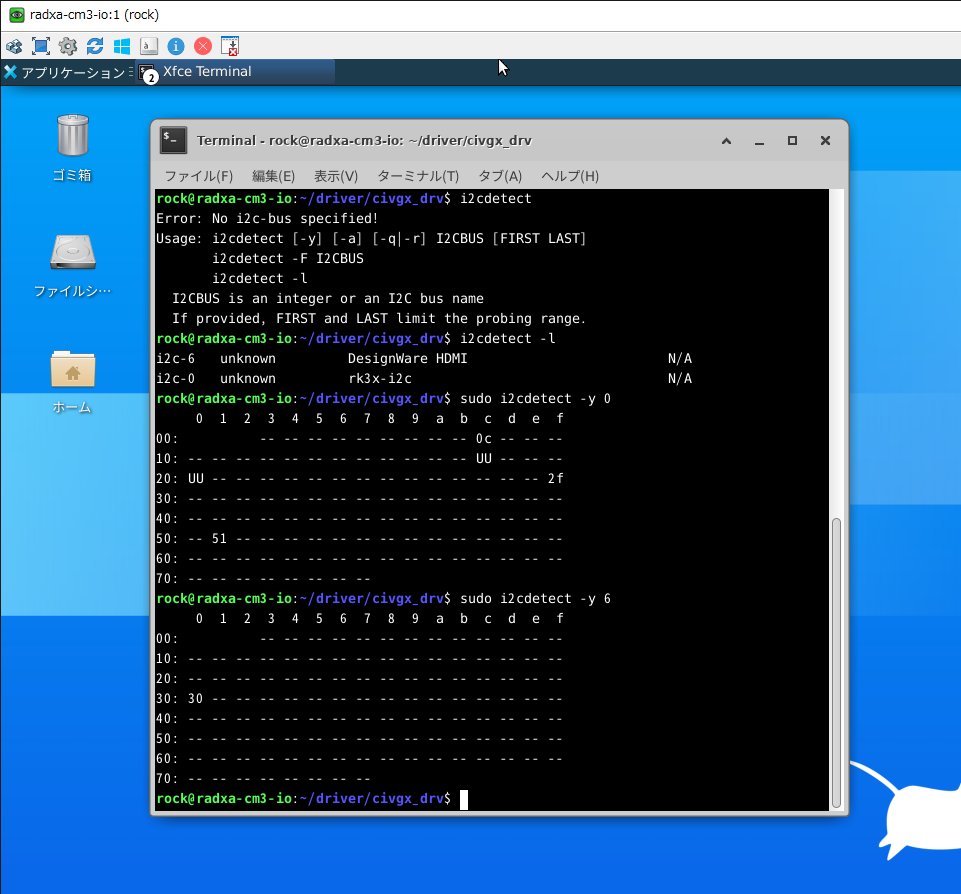 ほかにもmraa-gpioとmraa-i2cというコマンドもインストールされているのですが、うまく動いていないようです。 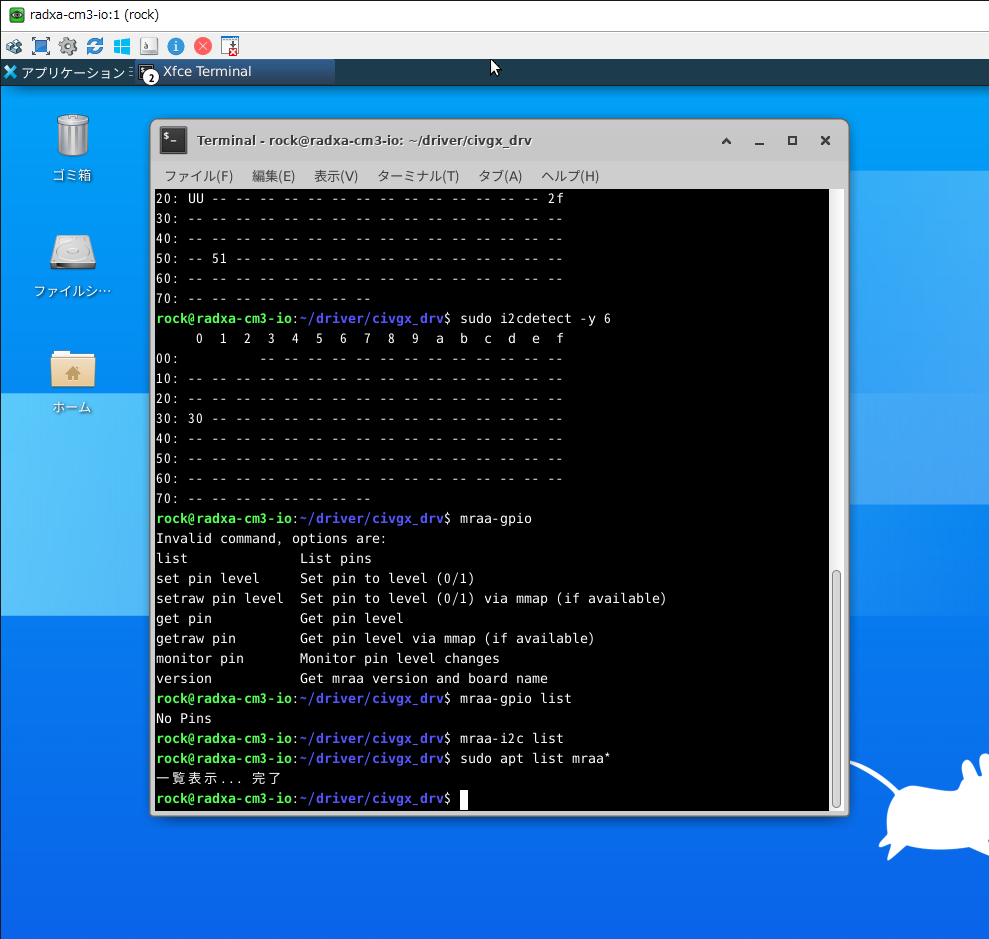 Radxaのwikiに従ってインストールし直します。 $ sudo apt-get install -y git build-essential swig3.0 python-dev cmake libjson-c-dev libnode-dev $ sudo apt-get install -y libc6 libgcc1 libstdc++6 python3 python3-dev $ sudo apt-get install -y libgtest-dev pkg-config cmake-data $ git clone -b master https://github.com/radxa/mraa.git $ cd mraa ここで、CMakeList.txtを編集して option (BUILDSWIGNODE "Build swig node modules." ON) option (USEPYTHON3TESTS "Force tests to run with python3" OFF) の2行を option (BUILDSWIGNODE "Build swig node modules." OFF) option (USEPYTHON3TESTS "Force tests to run with python3" ON) に書き換えます。そのあとビルドします。 $ mkdir build $ cd build/ $ cmake .. $ make $ sudo make install $ sudo ldconfig $ mraa-gpio version Version v2.1.0-26-gd59936f on Radxa ROCK CM3 IO 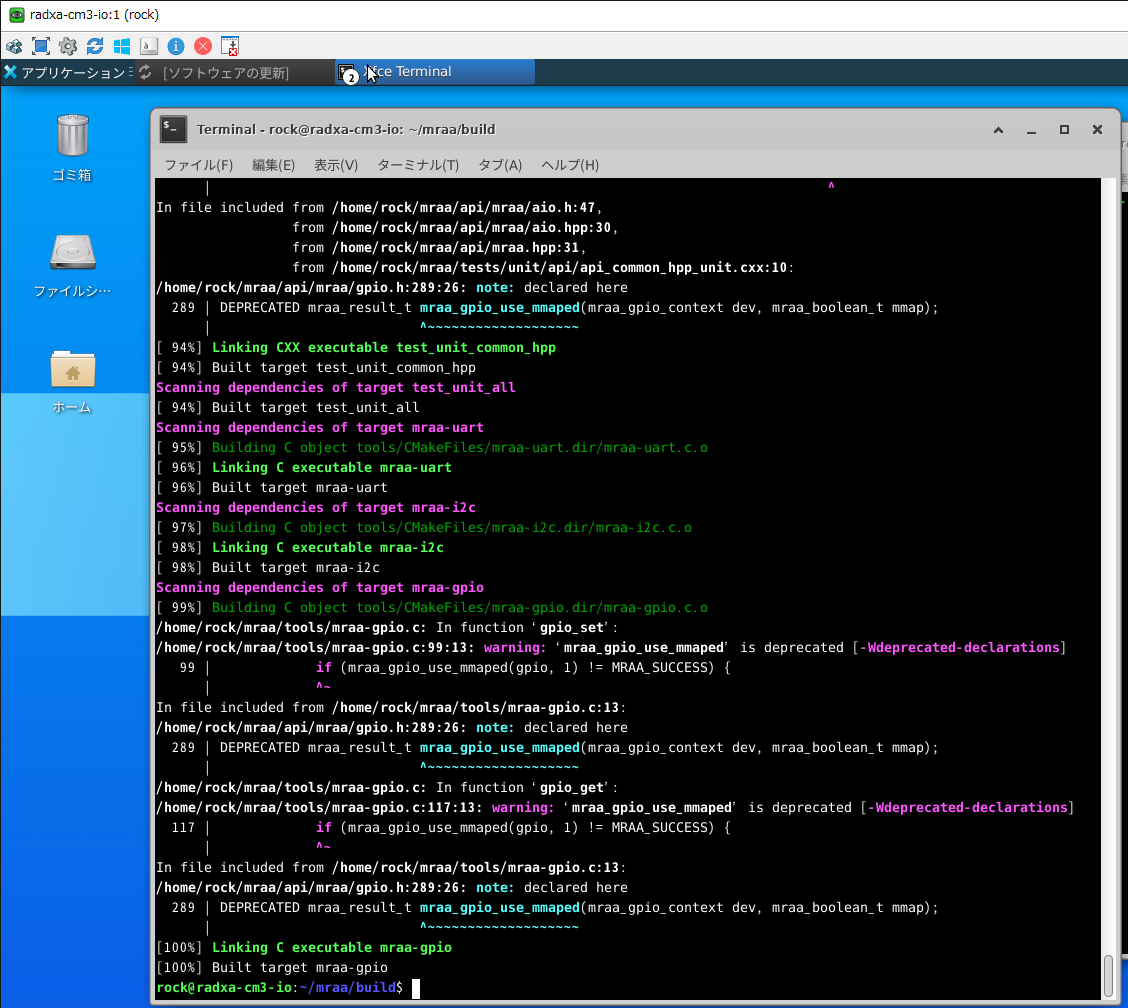 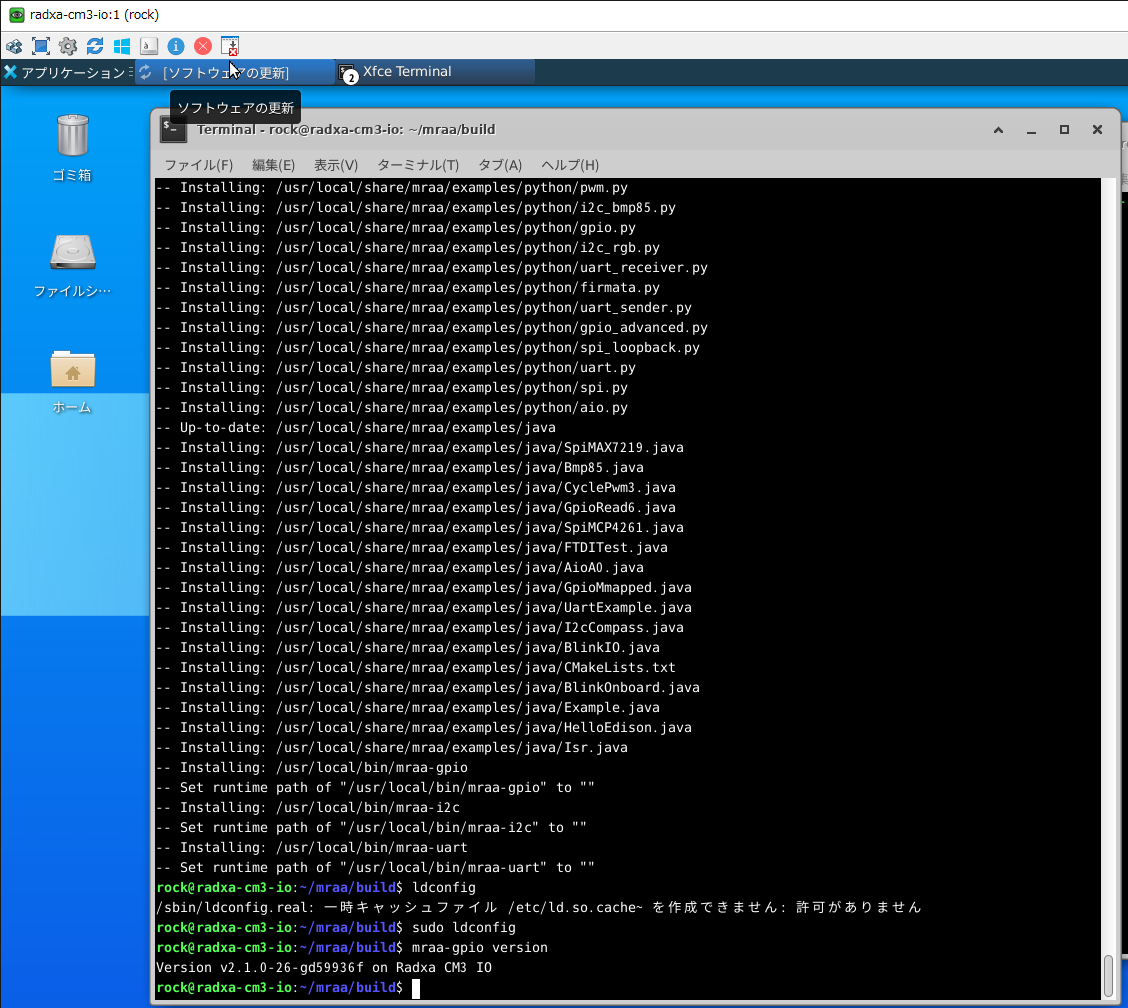 mraa-gpio listでHATのピンアサインが、mraa-i2c listでI2Cバスが見れます。 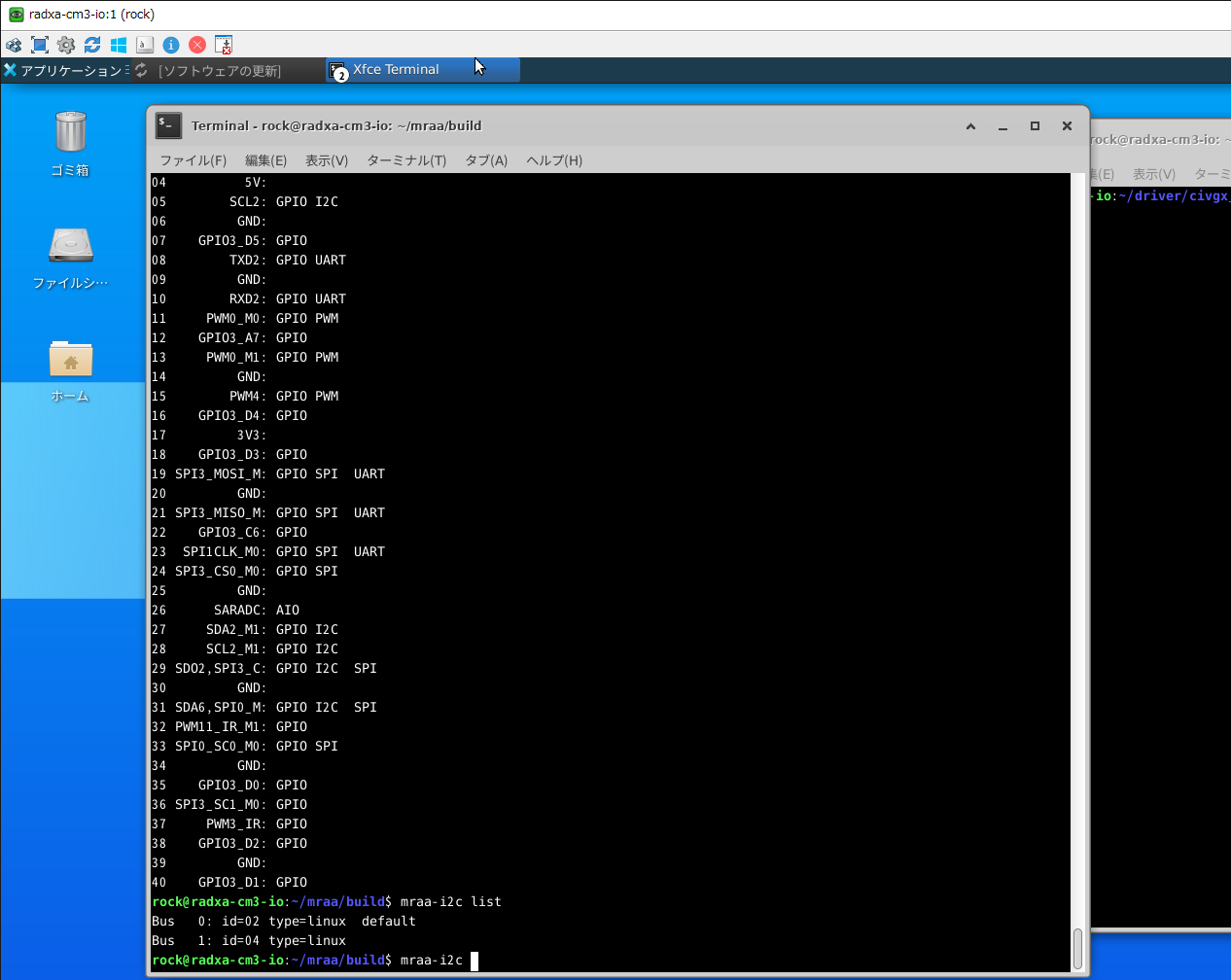 参考資料: https://wiki.radxa.com/Rock3/CM3/raspcm4io/gpio 参考資料: https://qiita.com/ma2shita/items/b11045717333bcd79d15#ピンの指定方法 参考資料: https://wiki.radxa.com/Mraa |
SPI/GPIOをPythonから使用するRaspberry PiでPython3からSPIやGPIOをアクセスする場合には以下のようなライブラリをインストールします。 $ sudo apt-get update $ sudo apt-get install python3-pip $ sudo apt-get install python3-pil $ sudo apt-get install python3-numpy $ sudo pip3 install RPi.GPIO $ sudo pip3 install spidev 電子ペーパーのサンプルプログラムをダウンロードします。 $ sudo apt-get install git $ git clone https://github.com/waveshare/e-Paper.git $ cd e-Paper/RaspberryPi_JetsonNano/ Pythonの実行はpython3 epd_2in13b_V4_test.pyと入力するだけですが、エラーになるようです。 $ cd python/examples/ $ python3 epd_2in13b_V4_test.py Trackback (most recent call last): File "epd_2in13b_V4_test.py", line 11, in File "/home/rock/temp/e-Paper/RaspberryPi_JetsonNano/python/lib/sharewave_epd/epd2in13b_V4.py", line 31, in from .import epdconfig File "/home/rock/temp/e-Paper/RaspberryPi_JetsonNano/python/lib/sharewave_epd/epdconfig.py", line 238, in omplementation = JetsonNano() File "/home/rock/temp/e-Paper/RaspberryPi_JetsonNano/python/lib/sharewave_epd/epdconfig.py", line 121, in __init__ import Jetson.GPIO = JetsonNano() epdconfig.pyの238行付近を見てみると if os.path.exist('/sys/bus/platform/drivers/gpiomem-bcm2835'): implementation = RaspberryPi() elif os.path.exist('/sys/bus/platform/drivers/gpio-x3'): implementation = SunrizeX3 else: implementation = JetsonNano() と書かれています。つまり、/sys/bus/platform/driver フォルダ以下にあるファイルを見て、機種判定をして機種依存の処理をしているようですが、RaspberriPiはbcm2835を用いたRaspberryPi1/Pi Zeroに対応しており、RockCM3は想定していないようです。PythonのRPi.GPIO自体はRaspberryPi4Bでも使えるようです。
RPi.GPIOを無理やりimplementationするように書き換えてみましたが、RockCM3では実行できないようです。 $ python3 epd_2in13b_V4_test.py Trackback (most recent call last): File "epd_2in13b_V4_test.py", line 11, in from waveshare_epd import epd2in13b_V4 File "/home/rock/temp/e-Paper/RaspberryPi_JetsonNano/python/lib/sharewave_epd/epd2in13b_V4.py", line 31, in from .import epdconfig File "/home/rock/temp/e-Paper/RaspberryPi_JetsonNano/python/lib/sharewave_epd/epdconfig.py", line 294, in omplementation = RockChip() File "/home/rock/temp/e-Paper/RaspberryPi_JetsonNano/python/lib/sharewave_epd/epdconfig.py", line 48, in __init__ import Rpi.GPIO File "/usr/local/lib/phthon3.8/dist-packages/RPi/GPIO/__init__.py", line 23, in RuntimeError: This module can only be run on a Raspberry Pi! 参考資料: https://www.waveshare.com/wiki/2.13inch_e-Paper_HAT_(B)_Manual#Working_With_Raspberry_Pi 参考資料: https://ja.wikipedia.org/wiki/Raspberry_Pi 参考資料: https://tech-and-investment.com/raspberrypi2-1-gpio/ 参考資料: https://deviceplus.jp/raspberrypi/raspberrypi-python-rpi-gpio/ 2.Peripheryを試す Rock Pi4用のPythonGPIOライブラリがあるようですので、インストールしてみます。/usr/local/lib/python3.8/dist-packages/フォルダにインストールされます。 $ sudo pip3 install python-periphery Collecting python-periphery Downloading python-periphery-2.4.1-py2.py3-none-any.whl (36kB) Installing collected packages: python-periphery Successfully installed python-periphery-2.4.1 $ls /usr/local/lib/python3.8/dist-packages/ phriphery 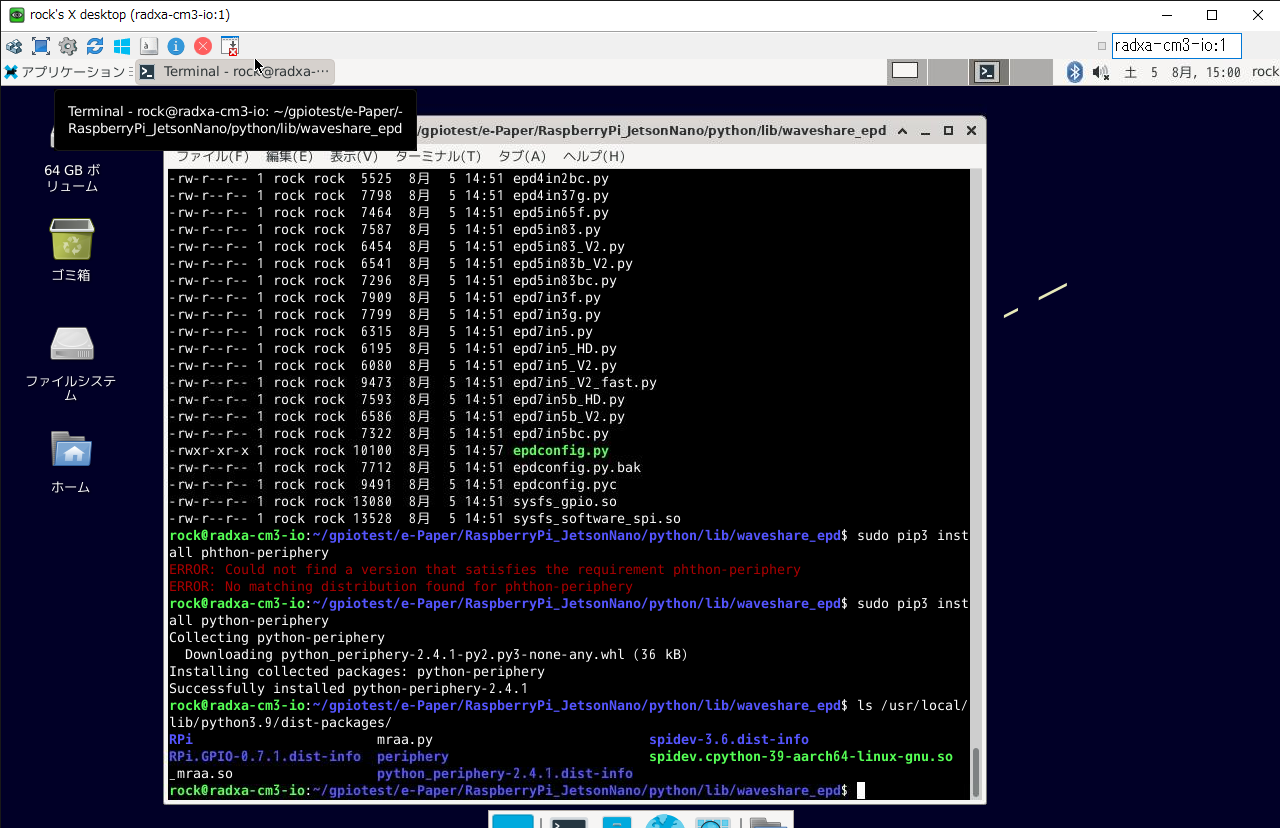 そのままではこのperipheryライブラリは使用されませんので、電子ペーパーのサンプルプログラムを編集してこのperiphery使ってGPIOにアクセスするようにします。pdconfig.pyに下記内容を追加します。peripheryではピン番号ではなく、GPIO番号を使用します。 $ vi e-Paper/RaspberryPi_JetsonNano/python/lib/sharewave_epd/epdconfig.py class RockChip: def __init__(self): import spidev from periphery import GPIO # Pin definition self.RST_PIN = 23 self.DC_PIN = 118 self.CS_PIN = 134 self.BUSY_PIN = 123 # self.POWER_PIN = None self.SPI = spidev.SpiDev() self.GPIO = GPIO self.GPIO_RST = self.GPIO(self.RST_PIN, "out") self.GPIO_DC = self.GPIO(self.DC_PIN, "out") self.GPIO_CS = self.GPIO(self.CS_PIN, "out") # self.GPIO_POWER = self.GPIO(self.POWER_PIN, "out") self.GPIO_BUSY = self.GPIO(self.BUSY_PIN, "in") def digital_write(self, pin, value): if value == 0: value = True else: value = False if pin == self.RST_PIN: self.GPIO_RST.write(value) elif pin == self.DC_PIN: self.GPIO_DC.write(value) elif pin == self.CS_PIN: self.GPIO_CS.write(value) def digital_read(self, pin): value = False if pin == self.BUSY_PIN: vaule = self.GPIO_BUSY.read() if value == True: return 1 return 0 def delay_ms(self, delaytime): time.sleep(delaytime / 1000.0) def spi_writebyte(self, data): self.SPI.writebytes(data) def spi_writebyte2(self, data): self.SPI.writebytes2(data) def module_init(self): # self.GPIO_POWER.write(True) # SPI device, bus = 0, device = 0 self.SPI.open(3, 0) self.SPI.max_speed_hz = 4000000 self.SPI.mode = 0b00 return 0 def module_exit(self): logger.debug("spi end") self.SPI.close() logger.debug("close 5V or 3.3V, Module enters 0 power consumption ...") self.GPIO_RST.write(False) self.GPIO_DC.write(False) # self.GPIO_POWER.write(False) self.GPIO_RST.close(); self.GPIO_DC.close(); self.GPIO_CS.close(); self.GPIO_POWER.close(); self.GPIO_BUSY.close(); peripheryに対応したpdconfig.pyはこちらからダウンロードできます。epdconfig.py.periphery (右クリックしてファイルに保存) e-Paper/RaspberryPi_JetsonNano/python/python/examples/フォルダに移動して、epd_2in13b_V4_test.pyを実行します $ cd ../../examples $ sudo python3 epd_2in14b_V4_test.py 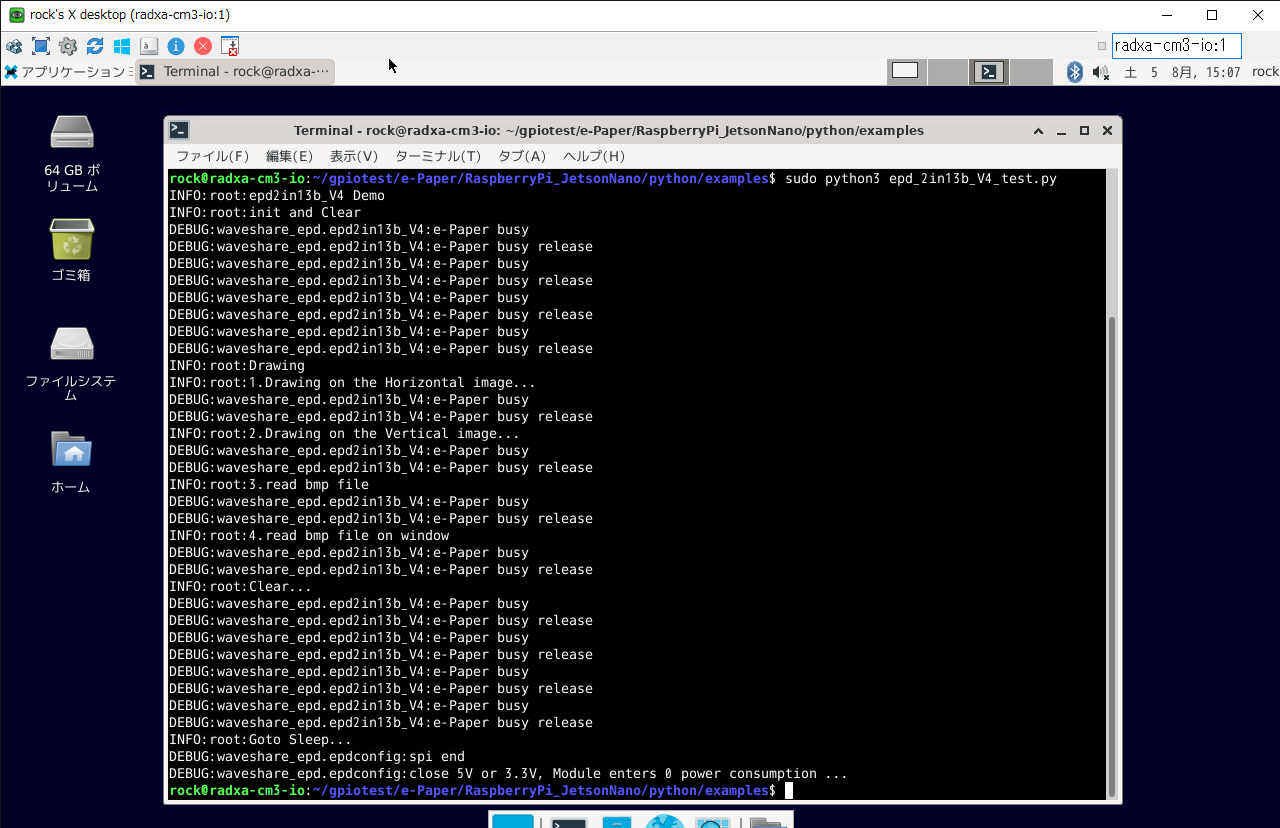 実行はできますが、電子ペーパーにはなにも表示されません。Raspberry Pi Zeroでは表示できています。ほかの方法も試してみます。 参考資料: https://osoyoo.com/2022/07/20/rock-pi-4-gpio-control/ 3.RMAAを試す rmaaでは、pin番号を使用します。HATなら1-40です。mraa-gpio listでピンアサインを確認します。
電子ペーパーのサンプルプログラムを編集してこのmraa使ってGPIOにアクセスするようにします。pdconfig.pyに下記内容を追加します。mraaではピン番号を使用します。 $ vi e-Paper/RaspberryPi_JetsonNano/python/lib/sharewave_epd/epdconfig.py class Mraa: def __init__(self): import mraa import spidev # Pin definition self.RST_PIN = 11 self.DC_PIN = 22 self.CS_PIN = 24 self.BUSY_PIN = 18 # self.POWER_PIN = None # self.SPI = mraa.Spi(0) self.SPI = spidev.SpiDev() self.mraa = mraa self.GPIO_RST = mraa.Gpio(self.RST_PIN) self.GPIO_DC = mraa.Gpio(self.DC_PIN) self.GPIO_CS = mraa.Gpio(self.CS_PIN) # self.GPIO_POWER = mraa.Gpio(self.POWER_PIN) self.GPIO_BUSY = mraa.Gpio(self.BUSY_PIN) def digital_write(self, pin, value): # logger.debug(pin) # logger.debug(value) if pin == self.RST_PIN: self.GPIO_RST.write(value) elif pin == self.DC_PIN: self.GPIO_DC.write(value) elif pin == self.CS_PIN: self.GPIO_CS.write(value) def digital_read(self, pin): if pin == self.BUSY_PIN: return self.GPIO_BUSY.read() return 0 def delay_ms(self, delaytime): time.sleep(delaytime / 1000.0) def spi_writebyte(self, data): # self.SPI.write(data) self.SPI.writebytes(data) def spi_writebyte2(self, data): # self.SPI.write(data) self.SPI.xfer3(data) def module_init(self): logger.debug("mraa module_init") self.GPIO_RST.dir(mraa.DIR_OUT) self.GPIO_DC.dir(mraa.DIR_OUT) self.GPIO_CS.dir(mraa.DIR_OUT) # self.GPIO_POWER.dir(mraa.DIR_OUT) self.GPIO_BUSY.dir(mraa.DIR_IN) self.GPIO_BUSY.mode(mraa.MODE_PULLUP) # SPI device, bus = 0, device = 0 self.SPI.open(3, 0) self.SPI.max_speed_hz = 4000000 self.SPI.mode = 0b00 # self.SPI.frequency(4000000) # self.SPI.frequency(mraa.SPI_MODE0) return 0 def module_exit(self): logger.debug("mraa module_exit") self.SPI.close() logger.debug("close 5V or 3.3V, Module enters 0 power consumption ...") self.GPIO_RST.write(0) self.GPIO_DC.write(0) # self.GPIO_POWER.write(0) rmaaに対応したpdconfig.pyはこちらからダウンロードできます。epdconfig.py.mraa (右クリックしてファイルに保存) e-Paper/RaspberryPi_JetsonNano/python/python/examples/フォルダに移動して、epd_2in13b_V4_test.pyを実行します。これも実行できますが、なにも起こりません。どうやらRSTピン(11)にPWMがアサインされてしまっているのが原因のようです。調べてみると以前差し替えたrk3566-radxa-cm3-io.dtbが元に戻っているようです。apt updateをすると元に戻ってしまうようなので都度パッチを当てます。 CM4 IO boardを使用している場合にはDTBを書き換えます。Radza CM3 IO boardを使用している場合には変更の必要はありません $ cd /boot/dtbs/$(uname -r)/rockchip/ $ sudo mv rk3566-radxa-cm3-io.dtb rk3566-radxa-cm3-io.dtb.bak $ sudo cp rk3566-radxa-cm3-rpi-cm4-io.dtb rk3566-radxa-cm3-io.dtb $ sudo reboot このあとrrma-gpio listと入力するとNo Pinsになってしまうようです。 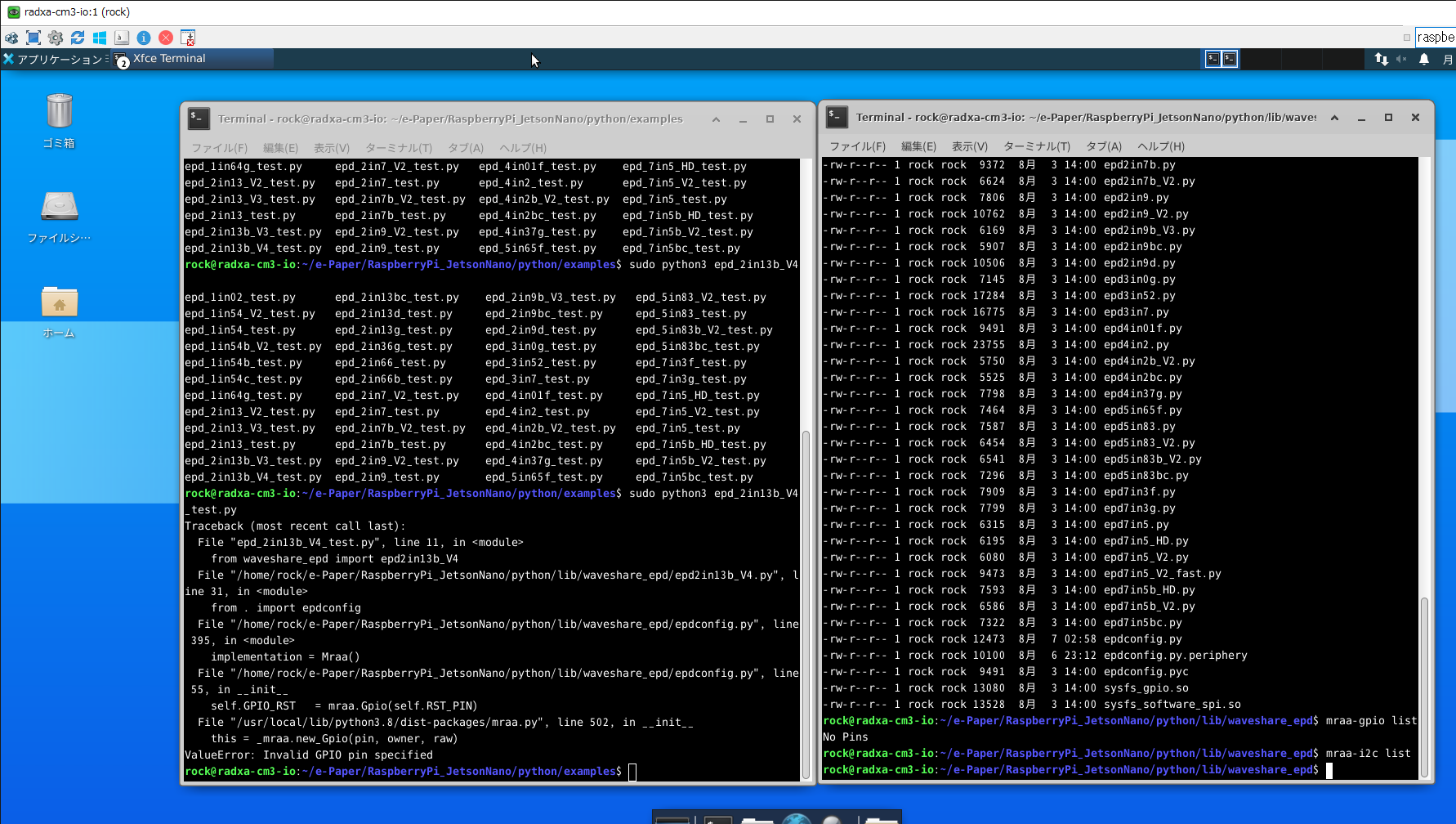 どうやらdtb(デバイスツリー)を書き換えると、/proc/cpuinfoの内容が"Radxa CM3 IO"から"Radxa CM3 RPI CM4 IO"に変更になります。これをmraaのrmaa/src/arm/arm.c内で参照しているようです。以下の変更をすることで、dtb変更後にもmraaを使用できるようになりました。
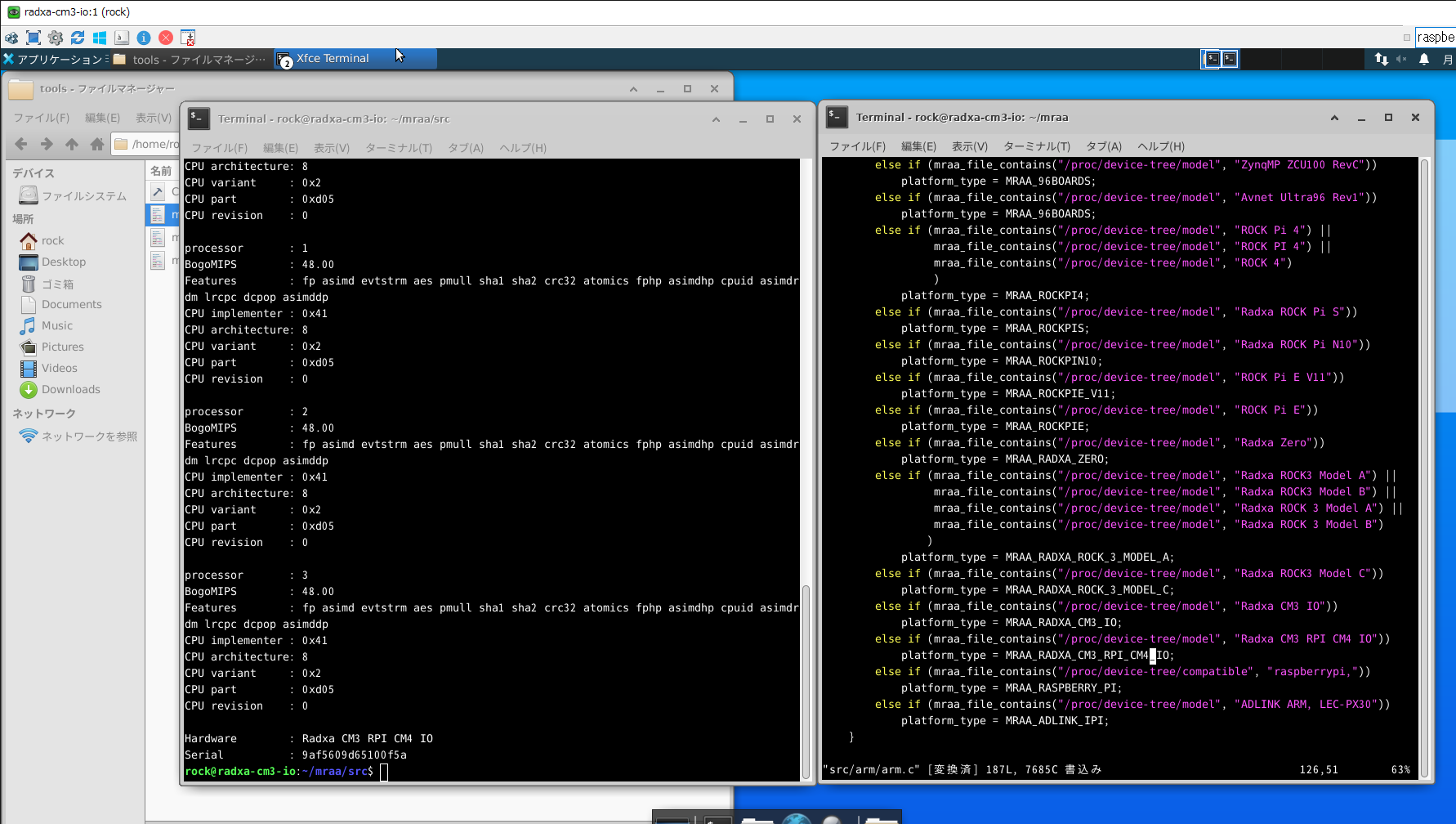 結局RSTを11ピンから16ピンに移動することで正常に動作することが確認できました。SPIとGPIOの機能としては正常で、11ピンだけが異常なようです。  参考資料: https://qiita.com/matsujirushi/items/c6842f3c517c4898e28d 参考資料: https://iotdk.intel.com/docs/master/mraa/python/example.html#hello-gpio 参考資料: https://github.com/eclipse/mraa/blob/master/docs/raspberry_pi.md> 参考資料: https://github.com/eclipse/mraa/blob/master/docs/rockpi4.md |
DTB(デバイスツリー)の確認rk3566のデータシートを見ると11ピンはGPIOのほかにPWM0、UART0に切り替えることができるようです 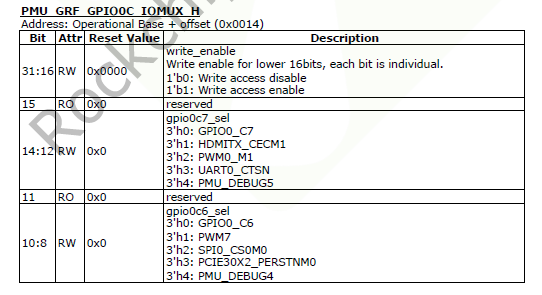 DTBの内容を確認してみます。device-tree-compilerをインストールするとDTBを可読なDTSに戻すことができます。 $ sudo apt-get install device-tree-compiler $ dtc -I dtb -O dts -o rk3566-radxa-cm3-rpi-cm4-io.dts rk3566-radxa-cm3-rpi-cm4-io.dtb $ dtc -I dtb -O dts -o rk3566-radxa-cm3.dts rk3566-radxa-cm3-io.dtb $ dtc -I dtb -O dts -o rk3568-pwm0-m0.dts rk3568-pwm0-m0.dtbo $ dtc -I dtb -O dts -o rk3568-pwm0-m1.dts rk3568-pwm0-m1.dtbo CM4I/OBoard用の変更をする前のrk3566-radxa-cm3.dtsはgithubにもあります。https://github.com/torvalds/linux/blob/master/arch/arm64/boot/dts/rockchip/rk3566-radxa-cm3.dtsi まず、rk3566-radxa-cm3.dtsとrk3566-radxa-cm3-rpi-cm4-io.dtsを比較してみます。 usbhost { compatible = "rockchip,rk3568-dwc3\0rockchip,rk3399-dwc3"; status = "okay"; => status = "disabled"; dwc3@fd000000 { status = "okay"; => status = "disabled"; i2c@fdd40000 { compatible = "rockchip,rk3399-i2c"; gc2053-1@3f { => 削除 gc2093-1@7e { => 削除 rkcif@fdfe0000 { compatible = "rockchip,rk3568-rkisp"; status = "disabled"; => status = "okay"; rkisp@fdff0000 { compatible = "rockchip,iommu-v2"; status = "disabled"; => status = "okay"; rkisp-vir0 { compatible = "rockchip,rkisp-vir"; port { => 削除 rkisp-vir1 { compatible = "rockchip,rkisp-vir"; port { => 削除 vop@fe040000 { compatible = "rockchip,rk3568-vop"; ports { port@0 { endpoint@1 { status = "disabled"; => 削除 port@1 { endpoint@1 { status = "disabled"; => 削除 dsi@fe060000 { compatible = "rockchip,rk3568-mipi-dsi"; ports { port@1 { => 削除 dsi@fe070000 { compatible = "rockchip,rk3568-mipi-dsi"; ports { port@1 { => 削除 edp@fe0c0000 { compatible = "rockchip,rk3568-edp"; force-hpd; => 削除 port@1 { => 削除 pcie@fe260000 { compatible = "rockchip,rk3568-pcie\0snps,dw-pcie"; status = "disabled"; => status = "okay"; i2c@fe5b0000 { compatible = "rockchip,rk3399-i2c"; focaltech@38 { => 削除 gc2053-2@37 { => 削除 csi2-dphy1 { compatible = "rockchip,rk3568-csi2-dphy"; ports { => 削除 csi2-dphy2 { compatible = "rockchip,rk3568-csi2-dphy"; ports { => 削除 pinctrl { compatible = "rockchip,rk3568-pinctrl"; pcfg-pull-down { bias-pull-down; => 削除 pcfg-pull-none-drv-level-15 { => 削除 pcfg-pull-none-smt { => 削除 leds { sata1-led { => 削除 sata2-led { => 削除 lcd-vcc { => 削除 dsi1-lcd { => 削除 touch { => 削除 dsi0-lcd { => 削除 usb { => 削除 headphone { => 削除 ch482d { => 削除 gpio-leds { compatible = "gpio-leds"; pi-led-green { linux,default-trigger = "heartbeat"; => linux,default-trigger = "timer"; backlight-edp { => 削除 vcc3v3-lcd-edp { => 削除 edp-panel { => 削除 vcc-lcd-mipi1 { => 削除 vcc-lcd-tp { => 削除 dsi1-backlight { => 削除 vcc-mipi-lcd0 { => 削除 lcd0-backlight { => 削除 vcc-avdd { => 削除 vcc-dovdd { => 削除 vcc-dvdd { => 削除 external-camera-clock-24m { => 削除 vcc5v0-usb30-regulator { => 削除 tf-det-regulator { => 削除 __symbols__ { gc2053_1 = "/i2c@fdd40000/gc2053-1@3f"; => 削除 gc2053_1_out = "/i2c@fdd40000/gc2053-1@3f/port/endpoint"; => 削除 gc2093_1 = "/i2c@fdd40000/gc2093-1@7e"; => 削除 gc2093_1_out = "/i2c@fdd40000/gc2093-1@7e/port/endpoint"; => 削除 isp0_in = "/rkisp-vir0/port/endpoint@0"; => 削除 isp1_in = "/rkisp-vir1/port/endpoint@0"; => 削除 dsi0_out_panel = "/dsi@fe060000/ports/port@1/endpoint"; => 削除 dsi0_panel = "/dsi@fe060000/panel@0"; => 削除 disp_timings0 = "/dsi@fe060000/panel@0/display-timings"; => 削除 lcd0_timing0 = "/dsi@fe060000/panel@0/display-timings/timing0"; => 削除 panel_in_dsi0 = "/dsi@fe060000/panel@0/ports/port@0/endpoint"; => 削除 dsi1_out_panel = "/dsi@fe070000/ports/port@1/endpoint"; => 削除 dsi1_panel = "/dsi@fe070000/panel@0"; => 削除 display_timings0 = "/dsi@fe070000/panel@0/display-timings"; => 削除 dsi1_timing = "/dsi@fe070000/panel@0/display-timings/timing0"; => 削除 panel_in_dsi1 = "/dsi@fe070000/panel@0/ports/port@0/endpoint"; => 削除 edp_out = "/edp@fe0c0000/ports/port@1"; => 削除 edp_out_panel = "/edp@fe0c0000/ports/port@1/endpoint@0"; => 削除 focaltech = "/i2c@fe5b0000/focaltech@38"; => 削除 gc2053_2 = "/i2c@fe5b0000/gc2053-2@37"; => 削除 gc2053_2_out = "/i2c@fe5b0000/gc2053-2@37/port/endpoint"; => 削除 csi2dphy1_ucam0 = "/csi2-dphy1/ports/port@0/endpoint@1"; => 削除 csi2dphy1_out = "/csi2-dphy1/ports/port@1/endpoint@1"; => 削除 csi2dphy2_ucam0 = "/csi2-dphy2/ports/port@0/endpoint@1"; => 削除 csi2dphy2_out = "/csi2-dphy2/ports/port@1/endpoint@1"; => 削除 pcfg_pull_down = "/pinctrl/pcfg-pull-down"; => 削除 pcfg_pull_none_drv_level_15 = "/pinctrl/pcfg-pull-none-drv-level-15"; => 削除 pcfg_output_low = "/pinctrl/pcfg-output-low"; => 削除 sata1_led = "/pinctrl/leds/sata1-led"; => 削除 sata2_led = "/pinctrl/leds/sata2-led"; => 削除 vcc_mipi = "/pinctrl/lcd-vcc/vcc-mipi"; => 削除 vcc_tp = "/pinctrl/lcd-vcc/vcc-tp"; => 削除 dsi1_lcd_rst_gpio = "/pinctrl/dsi1-lcd/dsi1-lcd-rst-gpio"; => 削除 dsi1_backlight_en = "/pinctrl/dsi1-lcd/dsi1-backlight-en"; => 削除 touch_gpio = "/pinctrl/touch/touch-gpio"; => 削除 dsi0_lcd_rst_gpio = "/pinctrl/dsi0-lcd/dsi0-lcd-rst-gpio"; => 削除 lcd0_backlight_drv = "/pinctrl/dsi0-lcd/lcd0-backlight-drv"; => 削除 vcc5v0_usb30_en = "/pinctrl/usb/vcc5v0-host-en"; => 削除 hp_det = "/pinctrl/headphone/hp-det"; => 削除 tf_det_en = "/pinctrl/sdcard/tf-det-en"; => 削除 ch482d_en1 = "/pinctrl/ch482d/ch482d-en1"; => 削除 ch482d_en2 = "/pinctrl/ch482d/ch482d-en2"; => 削除 backlight_edp = "/backlight-edp"; => 削除 vcc3v3_lcd_edp = "/vcc3v3-lcd-edp"; => 削除 edp_panel = "/edp-panel"; => 削除 timing0 = "/edp-panel/display-timings/timing0"; => 削除 panel_in_edp = "/edp-panel/ports/endpoint"; => 削除 vcc_lcd_mipi1 = "/vcc-lcd-mipi1"; => 削除 vcc_lcd_tp = "/vcc-lcd-tp"; => 削除 dsi1_backlight = "/dsi1-backlight"; => 削除 vcc_mipi_lcd0 = "/vcc-mipi-lcd0"; => 削除 lcd0_backlight = "/lcd0-backlight"; => 削除 vcc_avdd = "/vcc-avdd"; => 削除 vcc_dovdd = "/vcc-dovdd"; => 削除 vcc_dvdd = "/vcc-dvdd"; => 削除 clk_cam_24m = "/external-camera-clock-24m"; => 削除 hdmi_sound = "/hdmi-sound"; => 削除 vcc5v0_usb30 = "/vcc5v0-usb30-regulator"; => 削除 tf_det = "/tf-det-regulator"; => 削除 変更点はrk3568-rkisp、iommu-v2、dw_pcieを有効にし、あとは3つ目のコネクタ経由で接続できない機能を無効にしていると思われます。PWM0に関する差異はなさそうです。次にオーバーレイのほうを見てみます。 ######## rk3568-pwm0-m0.dts ######## fragment@0 { target = <0xffffffff>; __overlay__ { status = "okay"; pinctrl-names = "active"; pinctrl-0 = <0xffffffff>; }; }; __fixups__ { pwm0 = "/fragment@0:target:0"; pwm0m0_pins = "/fragment@0/__overlay__:pinctrl-0:0"; }; ######## rk3568-pwm0-m1.dts ######## fragment@0 { target = <0xffffffff>; __overlay__ { status = "okay"; pinctrl-names = "active"; pinctrl-0 = <0xffffffff>; }; }; __fixups__ { pwm0 = "/fragment@0:target:0"; pwm0m1_pins = "/fragment@0/__overlay__:pinctrl-0:0"; }; pwm0の中のpwm0m*_pinsのstatusを"okey"に、pinctrl-namesを"active"に、pinctrl-0を<0xffffffff>に変更するという意味に読み取れます。もともとのpinctrl-0は<0x41>でphandleの内容(実態はpinctrl/pwm0/pwm0m0-pins)と思われるので、<0xffffffff>がそのまま入るのではなく、該当するphandle値に置き換えられるのかもしれません。さらに、rk3566-radxa-cm3-rpi-cm4-io.dts の中でこのオーバーレイに関係する箇所を抜き出してみます。 pcfg-pull-none { bias-disable; phandle = <0xf6>; }; pwm@fdd70000 { compatible = "rockchip,rk3568-pwm\0rockchip,rk3328-pwm"; reg = <0x00 0xfdd70000 0x00 0x10>; #pwm-cells = <0x03>; pinctrl-names = "active"; pinctrl-0 = <0x41>; clocks = <0x30 0x0d 0x30 0x30>; clock-names = "pwm\0pclk"; status = "disabled"; phandle = <0x144>; }; pinctrl { compatible = "rockchip,rk3568-pinctrl"; rockchip,grf = <0x31>; rockchip,pmu = <0x32>; #address-cells = <0x02>; #size-cells = <0x02>; ranges; phandle = <0xf5>; (中略) pwm0 { pwm0m0-pins { rockchip,pins = <0x00 0x0f 0x01 0xf6>; (GPIO番号15=0x0f) phandle = <0x41>; }; pwm0m1-pins { rockchip,pins = <0x00 0x17 0x02 0xf6>; (GPIO番号23=0x17) phandle = <0x22d>; }; }; }; __symbols__ { (中略) pwm0 = "/pwm@fdd70000"; (中略) pwm0m0_pins = "/pinctrl/pwm0/pwm0m0-pins"; pwm0m1_pins = "/pinctrl/pwm0/pwm0m1-pins"; }; rk3566-radxa-cm3-rpi-cm4-io.dtsでは、 pinctrl-names = "active"; pinctrl-0 = <0x41>; status = "disabled"; となっているところを、オーバーレイで pinctrl-names = "active"; pinctrl-0 = <0x41>; status = "okey"; に変更している。ここでrk3566-radxa-cm3-rpi-cm4-io.dtsにおいて pinctrl-names = "default"; になっていないのが気になる。そこで、明示的に"default"にするオーバーレイを作成してみます。違う名前のdtboを作成して/boot化に入れて、sudo update_extlinux.shを実行したら消されてしまい。すべてのdtbファイルが初期値に戻ってしまいました。 ######## rk3568-pwm0-m1.dts ######## fragment@0 { target = <0xffffffff>; __overlay__ { status = "disabled"; pinctrl-names = "default"; pinctrl-0 = <0xffffffff>; }; }; __fixups__ { pwm0 = "/fragment@0:target:0"; pwm0m1pins = "/fragment@0/__overlay__:pinctrl-0:0"; }; dtboファイルに変換してインストールします。 $ dtc -I dts -O dtb -o rk3568-pwm0-m1.dtbo rk3568-pwm0-m1.dts $ sudo vi /boot/config.txt dtoverlay=rk3568-pwm0-m1 <= 追加します $ sudo update_extlinux.sh <= これを実行するとdtbファイルがすべて初期値に戻ってしまうので、このあとコピーを行います。 $ sudo cp rk3568-pwm0-m1.dtbo /boot/dtbs/$(uname -r)/rockchip/overlays $ cd $ sudo mv /boot/dtbs/$(uname -r)/rockchip/rk3566-radxa-cm3-io.dtb /boot/dtbs/$(uname -r)/rockchip/rk3566-radxa-cm3-io.dtb.org $ sudo cp /boot/dtbs/$(uname -r)/rockchip/rk3566-radxa-cm3-rpi-cm4-io.dtb /boot/dtbs/$(uname -r)/rockchip/rk3566-radxa-cm3-io.dtb $ sudo reboot PWMで変調された信号は出なくなりましたが、常にLowレベルでGPIOとしては動作しないようです。結論としては、CM3の11ピンはGPIOとして使えないということになりそうです。 参考資料: https://qiita.com/koara-local/items/ed99a7b96a0ca252fc4e 参考資料: https://qiita.com/eofz/items/20cfa99601756fc98905 参考資料: https://qiita.com/cello_piano_violin/items/8a80caef5d1c316e988e 参考資料: https://www.toradex.com/ja-jp/blog/device-tree-overlay |
起動時にWIFIを有効にしてVNCを使う$ sudo vi /etc/network/interfaces auto wlan0 allow-hotplug wlan0 iface wlan0 inet dhcp wpa-conf /etc/wpa_supplicant/wpa_supplicant.conf 次に/etc/wpa_supplicant/wpa_supplicant.confを編集します $ sudo vi /etc/wpa_supplicant/wpa_supplicant.conf network={ ssid="elecom-5G" <= 使用しているWifiのSSIDを指定します scan_ssid=1 key_mgmt=WPA-PSK proto=WPA2 pairwise=CCMP TKIP group=CCMP TKIP psk="[パスワード]" <= 使用しているWifiのパスワードを指定します $sudo reboot 参考資料: http://marchan.e5.valueserver.jp/cabin/comp/jbox/arc101/doc10107.html 参考資料: https://www.hiramine.com/physicalcomputing/raspberrypi2/wlan_howto.html |
|
|
|||